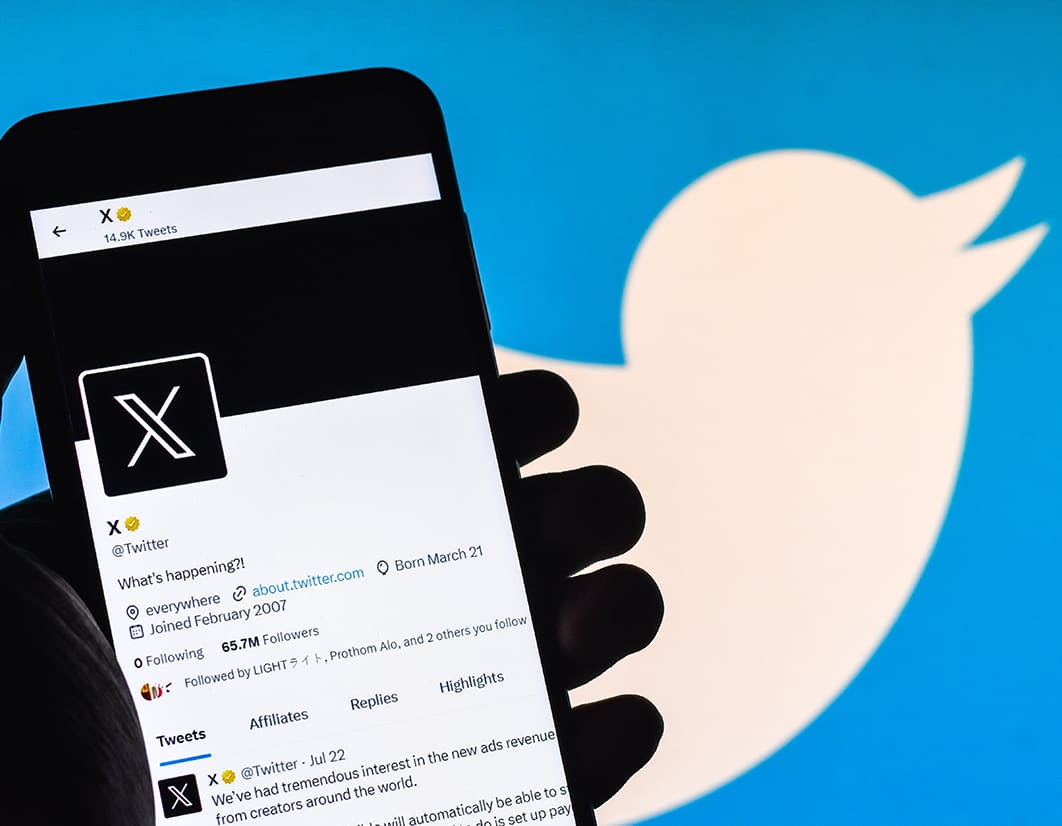Menghapus akun Twitter atau X (sekarang disebut X) bisa menjadi keputusan besar, baik itu untuk sementara waktu atau secara permanen. Entah karena alasan privasi, keinginan untuk beristirahat sejenak, atau alasan lainnya, menghapus akun X atau Twitter kini sangat mudah dilakukan. Dalam artikel ini, kami akan membahas cara menghapus akun X (Twitter) secara sementara dan permanen.
1. Cara Menghapus Akun X (Twitter) Secara Sementara
Jika Anda hanya ingin menonaktifkan akun X untuk sementara waktu, prosesnya cukup mudah. Anda tidak akan kehilangan data atau informasi akun, dan Anda bisa mengaktifkannya kembali kapan saja.
Langkah-langkah Menonaktifkan Akun X (Twitter) Secara Sementara:
- Masuk ke Akun Anda: Buka aplikasi Twitter atau X di perangkat Anda, kemudian masuk menggunakan akun yang ingin Anda nonaktifkan.
- Akses Pengaturan Akun: Ketuk ikon profil di pojok kiri atas dan pilih “Pengaturan dan privasi.”
- Buka Pengaturan Akun: Pilih “Akun” dan scroll ke bawah hingga menemukan opsi “Nonaktifkan akun”.
- Konfirmasi Nonaktifkan Akun: Twitter akan meminta Anda untuk memasukkan kata sandi akun Anda dan memberi informasi tentang konsekuensi dari menonaktifkan akun. Jika Anda setuju, klik “Nonaktifkan.”
- Selesai: Akun Anda akan dinonaktifkan, namun Anda bisa mengaktifkannya kembali dengan masuk ke akun Anda dalam 30 hari setelah menonaktifkannya.
2. Cara Menghapus Akun X (Twitter) Secara Permanen
Jika Anda ingin menghapus akun X (Twitter) secara permanen dan menghapus semua data Anda, pastikan Anda telah memikirkan dengan matang. Proses ini tidak dapat dibatalkan setelah Anda mengonfirmasi penghapusan.
Langkah-langkah Menghapus Akun X (Twitter) Secara Permanen:
- Masuk ke Akun Anda: Masuk ke akun X (Twitter) Anda melalui aplikasi atau situs web.
- Akses Pengaturan Akun: Klik ikon profil dan pilih “Pengaturan dan privasi”.
- Buka Pengaturan Akun: Pilih “Akun” dan scroll ke bawah hingga menemukan opsi “Nonaktifkan akun”.
- Pilih Menghapus Akun Secara Permanen: Pada bagian ini, Anda akan diberikan informasi tentang cara menonaktifkan dan menghapus akun secara permanen. Pilih “Hapus Akun”.
- Konfirmasi Penghapusan: Twitter akan meminta Anda untuk memasukkan kata sandi akun dan memberi tahu Anda bahwa Anda tidak dapat mengembalikan akun setelah penghapusan permanen. Klik “Hapus Akun”.
- Selesai: Akun Anda akan dihapus secara permanen setelah 30 hari. Anda tidak akan bisa mengaksesnya kembali setelah periode ini berakhir.
Kesimpulan:
Baik Anda hanya ingin beristirahat sejenak atau benar-benar menghapus akun X (Twitter) Anda, kedua opsi tersebut bisa dilakukan dengan mudah. Pastikan Anda mempertimbangkan baik-baik apakah Anda ingin menonaktifkan akun untuk sementara atau menghapusnya secara permanen. Jika Anda memutuskan untuk menghapusnya, ingatlah bahwa proses ini tidak dapat dibatalkan setelah periode 30 hari berlalu. Semoga panduan ini membantu Anda untuk mengelola akun X Anda dengan lebih baik!
Panduan Lengkap Menghapus Akun X (Twitter): Secara Sementara dan Permanen
Twitter, atau yang kini dikenal dengan nama X, adalah salah satu platform media sosial yang paling banyak digunakan. Namun, ada kalanya Anda ingin berhenti menggunakan aplikasi ini, baik untuk sementara waktu atau selamanya. Artikel ini akan menjelaskan langkah-langkah yang perlu Anda lakukan untuk menghapus akun X (Twitter) Anda, baik secara sementara maupun permanen.
1. Cara Menonaktifkan Akun X (Twitter) Secara Sementara
Jika Anda hanya membutuhkan waktu untuk beristirahat dari Twitter, Anda bisa menonaktifkan akun X Anda. Menonaktifkan akun berarti Anda tidak akan terlihat oleh orang lain di platform tersebut, namun semua data dan informasi akun Anda masih tetap ada dan bisa diaktifkan kembali.
Langkah-langkah Menonaktifkan Akun X (Twitter):
- Masuk ke Akun X Anda: Pastikan Anda sudah masuk ke akun X yang ingin dinonaktifkan.
- Akses Pengaturan: Klik ikon profil di pojok kiri atas dan pilih “Pengaturan dan privasi”.
- Buka Pengaturan Akun: Pilih “Akun”, lalu gulir ke bawah dan temukan pilihan “Nonaktifkan akun”.
- Konfirmasi Nonaktifkan: Anda akan diminta untuk memasukkan kata sandi untuk melanjutkan. Setelah itu, klik “Nonaktifkan akun”.
- Aktifkan Kembali dalam 30 Hari: Akun Anda akan dinonaktifkan, tetapi Anda bisa mengaktifkannya kembali dengan masuk ke akun X Anda dalam waktu 30 hari.
2. Cara Menghapus Akun X (Twitter) Secara Permanen
Jika Anda sudah memutuskan untuk menghapus akun X (Twitter) secara permanen, pastikan Anda sudah mempertimbangkan dengan matang karena proses ini tidak bisa dibatalkan. Setelah akun dihapus, semua data yang ada di dalamnya juga akan hilang.
Langkah-langkah Menghapus Akun X (Twitter) Secara Permanen:
- Masuk ke Akun X: Masuk ke akun X Anda melalui aplikasi atau situs web.
- Akses Pengaturan: Pilih ikon profil di bagian atas dan klik “Pengaturan dan privasi”.
- Buka Pengaturan Akun: Pilih “Akun” dan cari opsi “Nonaktifkan akun”.
- Hapus Akun Secara Permanen: Anda akan diberi pilihan untuk menghapus akun secara permanen. Klik “Hapus akun”.
- Konfirmasi Penghapusan: Masukkan kata sandi dan pilih “Hapus Akun”.
- Proses Penghapusan: Akun Anda akan dihapus secara permanen setelah 30 hari. Anda tidak akan bisa memulihkan akun tersebut setelah periode ini berakhir.
Kesimpulan:
Menghapus akun X (Twitter) atau menonaktifkannya bisa dilakukan dengan mudah, baik secara sementara maupun permanen. Jika Anda hanya ingin mengambil istirahat singkat dari platform tersebut, nonaktifkan akun Anda. Namun, jika Anda ingin menghapusnya secara permanen, ingat bahwa data Anda akan hilang selamanya setelah 30 hari. Pastikan untuk mempertimbangkan pilihan Anda dengan hati-hati sebelum melakukan tindakan ini.